Q.固定の商品がない場合の売上伝票入力方法
A.「伝票明細の区分で『その他』を使う」方法
※この方法を使用した場合、商品登録をする必要はありませんが「数量」、「単価」を入力することはできかねますので、ご了承ください。
※商品名ごとの売上集計等もできかねますので、ご了承ください。
1.ダイレクトメニューの「販売業務」-「売上入力」を開きます。
2.「伝票日付」、「伝票番号」、「得意先コード」等を入力し、明細行の「区分」より[▼]ボタンをクリックして「その他」を選択します。
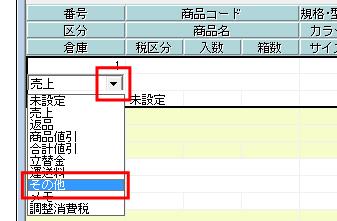
3.「商品名」欄をクリックして任意の商品名を入力します。
4.「金額」欄をクリックして任意の金額を入力し、画面上部の[登録]ボタンをクリックします。
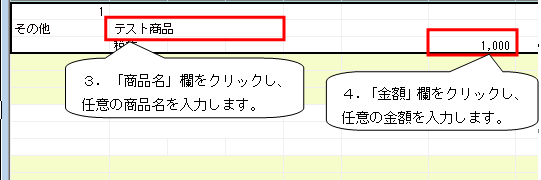
B.「同じ商品コードを使用し、その都度、商品名を変える」方法
※この方法を使用した場合、商品名ごとの売上集計、在庫管理等はできかねますのでご了承ください。
1.ダイレクトメニューの「台帳」-「商品登録」を開きます。
2.「商品コード」欄に任意のコード、「商品名」欄に任意の商品名を入力します。
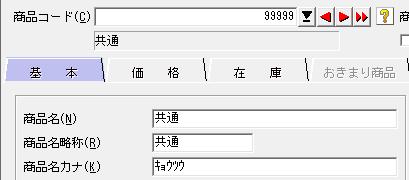
3.「在庫」タブをクリックし、「□この商品の在庫管理を行う」のチェックを外します。「在庫に関する項目を初期化します。よろしいですか?」は[はい(Y)]ボタンをクリックしてください。
設定後、[登録]ボタンをクリックします。
※在庫は「販売王 - 販売・仕入・在庫」のみの機能です。
※「自社情報設定」で在庫を使用しない設定になっている場合は、「在庫」タブは表示されません。
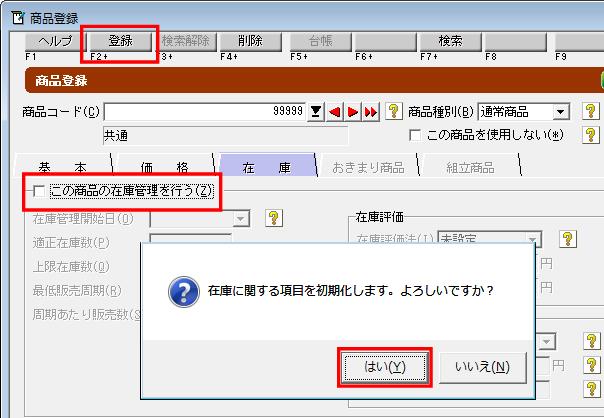
4.ダイレクトメニューの「販売業務」-「売上入力」を開きます。
5.「伝票日付」、「伝票番号」、「得意先コード」等を入力し、明細行の「区分」より[▼]ボタンをクリックして、「売上」を選択します。
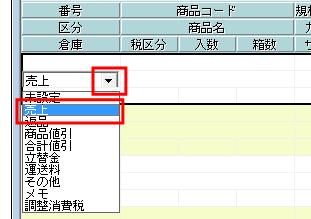
6.「商品コード欄」をクリックして[▼]ボタンより、共通用に登録した商品コードをダブルクリックして選択します。
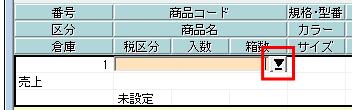
7.「商品名」欄をクリックし、任意の商品名を入力します。同様に「数量」、「単位」、「単価」も入力して、画面上の[登録]ボタンをクリックします。

